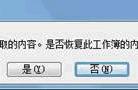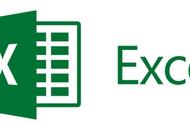由于工作的需要,人们经常会使用到Excel,一般情况下Excel都能正常使用,但偶尔也会碰到Excel打不开,提示说是不可读取内容的问题,这可怎么办呢?是什么的原因造成的?我们现在一起去看看吧!
引起故障的原因
①超链接形成的外部文档链接。
②从其他文档复制数据、引用其他文档数据,形成公式中的外部数据引用。
③图形、按钮等指定的宏指向了外部文档中的宏。
解决方法以及原理
①我们打开Excel文件,出现上文所述的提示,发现不可读取的内容。

②我单击是,通过修复或删除不可读取的内容,Excel已经能够打开该文件,下方就是出错的行列。

③虽然问题自动修复了,但是还是要搞清楚原因,仔细看好此对话框标红色的部分,在 xl 文件夹下的sharedStrings.xml文件出问题了。
④将xlsx文件修改扩展名,改为zip压缩文件。

⑤双击zip文件,打开看看,注意,这里不是解压,打开sharedStrings.xml文件,自动弹出浏览器,无法显示XML网页。

⑥原来是标红色的部分显示"si"和"t"标签出错了,我们查看源代码,如下图所示,步骤2提示了错误行数,那我们就看看错在哪里。

⑦懂XML的人一眼就能看出,不懂的话,且听我讲解。xml文件的语法规则,一是每个标签(tag)都必须有开标签(如:<sst>......)和关标签(如:.....</sst>),二是这些标签必须是正确的嵌套。将源代码修改为下图所示的样子。

⑧保存,然后扩展名改为xlsx,即可解决故障了。
以上就是关于Excel文件打不开提示不可读取的内容的解决办法。在Excel文件中储存文件要小心的操作,还有及时的查看系统的安全才行!所以网友们看了以上的内容以后,再也不用担心打不开Excel文件的问题了哦!
,